เว็บเบราว์เซอร์ที่เราใช้ในปัจจุบันกลายเป็นซอฟต์แวร์ที่ใช้กันอย่างแพร่หลาย ลองเลือกข้อเสนอเช่น Chrome, Firefox หรือ Edge นี่เป็นซอฟต์แวร์ที่เราใช้เกือบตลอดเวลา
ข้อเสนอของ Mozilla และ Google เป็นโปรแกรมที่ส่วนใหญ่ตัดสินในตลาด ไม่น่าแปลกใจที่พวกเขากลายเป็นสองรายการโปรดของผู้ใช้ส่วนใหญ่ อันที่จริงอันที่สอง Google Chromeปัจจุบันเป็นผู้นำโดยไกล อย่างไรก็ตามเนื่องจาก Internet Explorer หยุดเป็นอย่างที่เคยเป็นมาไมโครซอฟท์ได้ทำงานอย่างต่อเนื่องเพื่อเข้าร่วมในภาคเดียวกันนี้
นั่นคือเหตุผลที่ในตอนนั้นเปิดตัว Edge ซึ่งเป็นข้อเสนอที่ต้องการแข่งขันแบบตัวต่อตัวกับทั้งสองที่กล่าวถึงและเป็นการทดแทนที่คุ้มค่าสำหรับ Internet Explorer นั่นคือเหตุผลที่โปรแกรมนี้เป็นส่วนหนึ่งของผลิตภัณฑ์เรือธง Windows 10 อย่างไรก็ตามแม้ว่าจะเป็นค่าเริ่มต้น หน้าต่าง 10 เบราว์เซอร์การยอมรับของผู้ใช้มีน้อยมาก ในช่วงหลายปีที่ผ่านมาสิ่งเหล่านี้ต้องการดำเนินการตามข้อเสนอจากบุคคลที่สาม
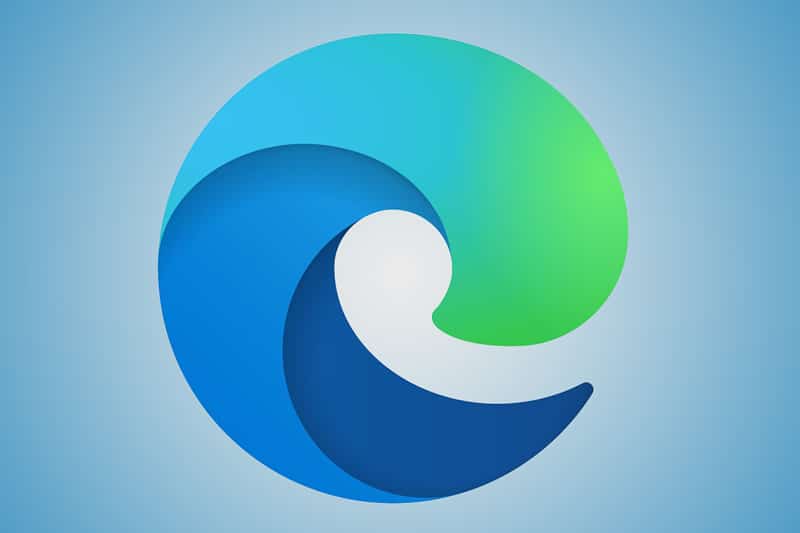
ด้วยวิธีนี้และในขณะที่เราได้แสดงความคิดเห็นกับคุณเมื่อหลายเดือนก่อน บริษัท Redmond จึงตัดสินใจเปิดตัวโครงการใหม่ในเรื่องนี้ ดังนั้นจึงเป็นเรื่องที่จะเปิดตัวรุ่นสุดท้ายของ Edge ใหม่คราวนี้ใช้เครื่องยนต์ของ Google โครงการ Chromium ที่ Edge ที่ปลอดภัยและเชื่อถือได้มากขึ้น . อย่างไรก็ตามหลายคนสงสัยว่าทำไม Edge ดั้งเดิมถึงไม่ประสบความสำเร็จสาเหตุส่วนใหญ่มีหลายประการ
วิธีบล็อกการเข้าถึง Edge จาก Windows 10
นั่นคือเหตุผลที่ผู้ใช้ส่วนใหญ่ของ ระบบปฏิบัติการ ละเว้นการใช้โปรแกรมนี้โดยสิ้นเชิง ในความเป็นจริงและเพื่อให้มันไม่ทำงานด้วยตัวมันเองสิ่งที่เกิดขึ้นในบางสถานการณ์บางคนใช้ก PowerShell คำสั่งเพื่อถอนการติดตั้งและไม่ได้เปิดขึ้นโดยบังเอิญ แต่ ณ จุดนี้เราต้องรู้ว่าเรามีความเป็นไปได้ที่จะปิดการใช้งาน ขอบ บนคอมพิวเตอร์โดยตรง
 สำหรับสิ่งนี้เราจะแสดงโปรแกรมที่เรียกว่า Edge Blocker ซึ่งเป็นแอพพลิเคชั่นที่เราสามารถดาวน์โหลดได้ การเชื่อมโยงนี้ . การทำงานจะขึ้นอยู่กับการบล็อกชั่วคราวหรือตลอดไปเบราว์เซอร์ Edge บนคอมพิวเตอร์ของเรา วิธีนี้จะป้องกันไม่ให้เปิดขึ้นเองพร้อมกับเนื้อหาบางอย่างหรือผู้ใช้รายอื่นเข้าถึงได้ อาจมีสาเหตุหลายประการที่เราไม่ต้องการให้โปรแกรมนี้ทำงานต่อใน Windows 10
สำหรับสิ่งนี้เราจะแสดงโปรแกรมที่เรียกว่า Edge Blocker ซึ่งเป็นแอพพลิเคชั่นที่เราสามารถดาวน์โหลดได้ การเชื่อมโยงนี้ . การทำงานจะขึ้นอยู่กับการบล็อกชั่วคราวหรือตลอดไปเบราว์เซอร์ Edge บนคอมพิวเตอร์ของเรา วิธีนี้จะป้องกันไม่ให้เปิดขึ้นเองพร้อมกับเนื้อหาบางอย่างหรือผู้ใช้รายอื่นเข้าถึงได้ อาจมีสาเหตุหลายประการที่เราไม่ต้องการให้โปรแกรมนี้ทำงานต่อใน Windows 10
แน่นอนก่อนที่จะดำเนินการบล็อกนี้เราควรติดตั้งเบราว์เซอร์อื่นไว้ในคอมพิวเตอร์ ดี, Edge Blocker เป็นแอปพลิเคชั่นพกพาฟรีที่ใช้ได้สำหรับทั้ง 32- บิต และ สถาปัตยกรรม 64 บิต และบล็อกโปรแกรม นอกจากนี้ยังมีอินเทอร์เฟซที่เรียบง่ายและใช้งานง่ายเนื่องจากมีเพียงสองปุ่ม ด้วยสิ่งเหล่านี้สิ่งที่เราต้องทำคือบล็อกหรือปลดบล็อกโปรแกรมที่กล่าวถึง
 ด้วยวิธีนี้เราจะต้องคลิกที่ "บล็อก" เพื่อปิดการใช้งาน Edge อย่างปลอดภัยดังนั้น ไอคอน จะเปลี่ยนเป็นสีเทา ในขณะเดียวกันหากต้องการปลดล็อกให้กดปุ่ม "Unblock" เพื่อให้เราสามารถใช้ Edge ต่อไปได้และไอคอนจะเปลี่ยนเป็นสีน้ำเงิน เมื่อทำการเปลี่ยนแปลงแล้วเราสามารถปิด Edge Blocker ได้โดยไม่จำเป็นต้องทำงานอยู่เบื้องหลังการเปลี่ยนแปลงจะถาวร
ด้วยวิธีนี้เราจะต้องคลิกที่ "บล็อก" เพื่อปิดการใช้งาน Edge อย่างปลอดภัยดังนั้น ไอคอน จะเปลี่ยนเป็นสีเทา ในขณะเดียวกันหากต้องการปลดล็อกให้กดปุ่ม "Unblock" เพื่อให้เราสามารถใช้ Edge ต่อไปได้และไอคอนจะเปลี่ยนเป็นสีน้ำเงิน เมื่อทำการเปลี่ยนแปลงแล้วเราสามารถปิด Edge Blocker ได้โดยไม่จำเป็นต้องทำงานอยู่เบื้องหลังการเปลี่ยนแปลงจะถาวร
เราควรทราบด้วยว่าอินเทอร์เฟซนี้เราพบ ทางลัด เพื่อเปลี่ยนเบราว์เซอร์เริ่มต้นของ Windows 10 "เบราว์เซอร์เริ่มต้น" ในทำนองเดียวกันช่วยให้เราสามารถสร้างทางลัดบนเดสก์ท็อปได้โดยตรง Internet Explorer.
